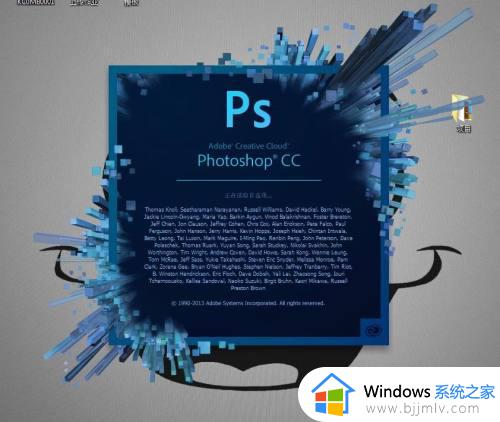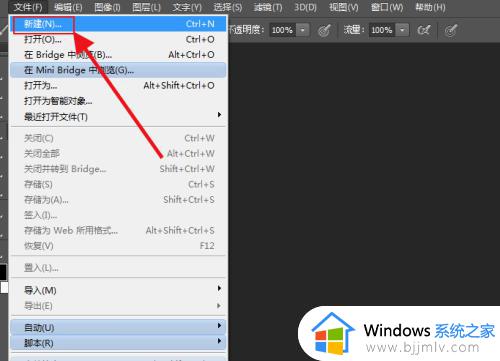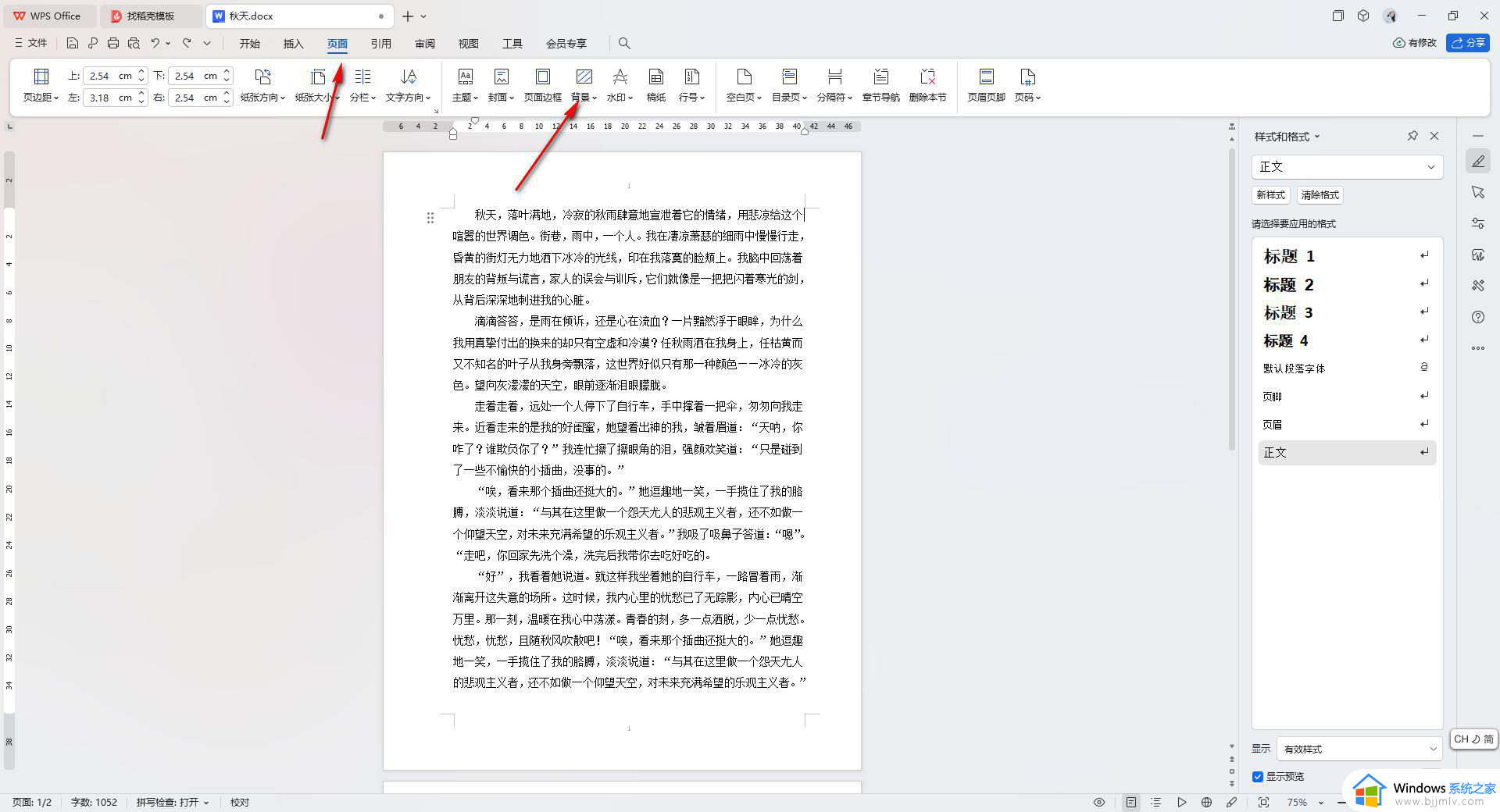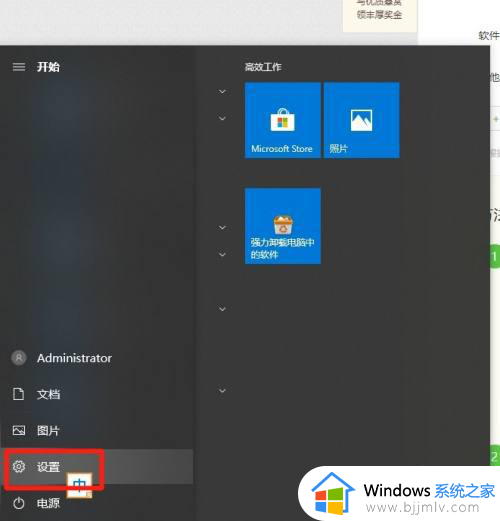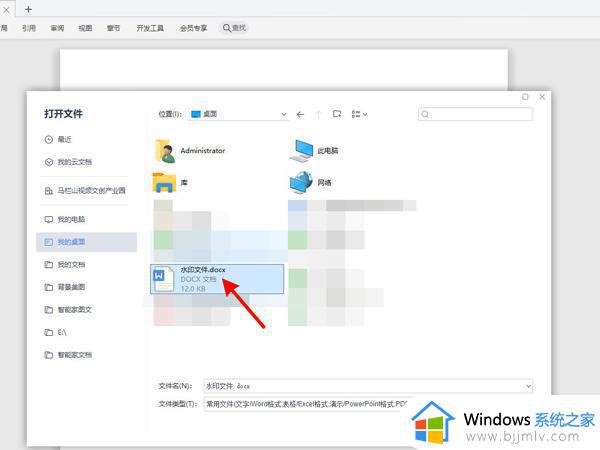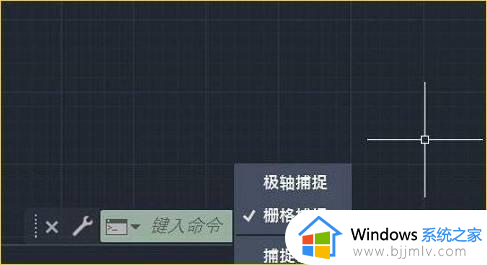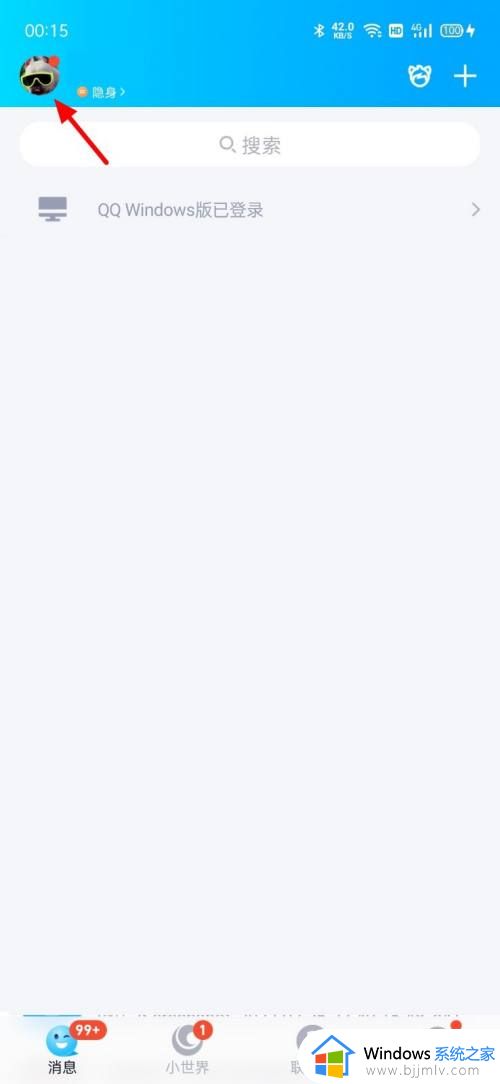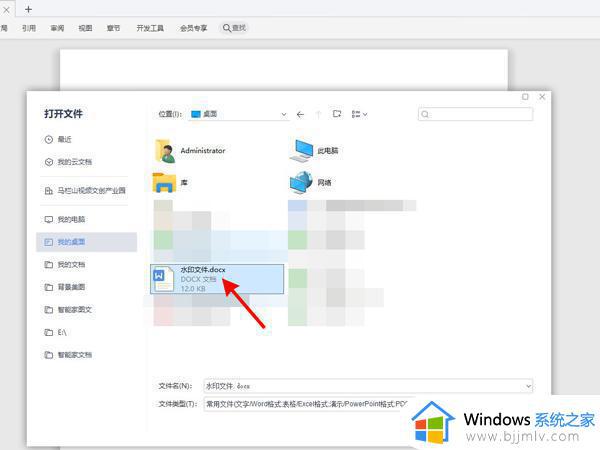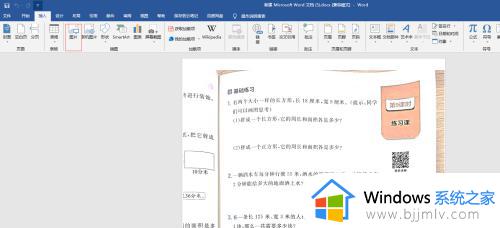ps怎样去除背景 用ps如何去除图片背景
更新时间:2022-10-23 10:10:00作者:runxin
很多用户在使用电脑的过程中,对于存放在系统中的一些图片想要进行修改时,我们可以通过ps这款功能强大的修图软件来进行,不过最近有小伙伴却不懂得如何通过ps工具来将图片背景去除,对此ps怎样去除背景呢?这里小编就来告诉大家用ps去除图片背景操作方法。
具体方法:
1.打开ps。

2.打开图片后,Ctrl+J复制一个图层。
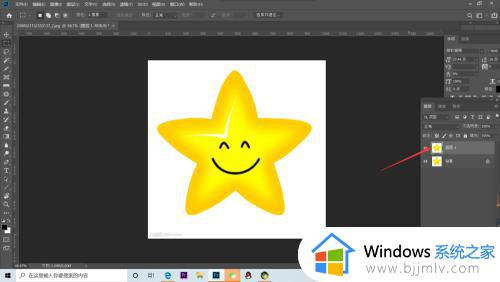
3.打开最左侧【魔棒工具】,点击图片背景处。
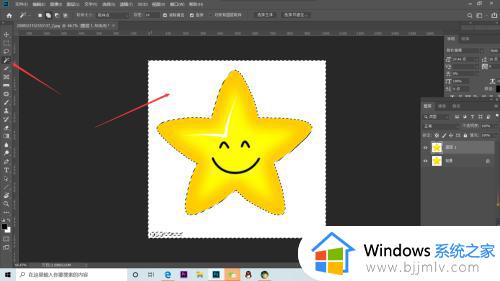
4.按【delete】删除后,ctrl+D取消选区。
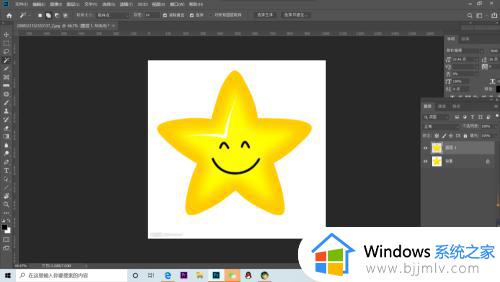
5.将背景图层不可见,即关闭背景图层前面的小眼睛。

6.如图所示即可完成。
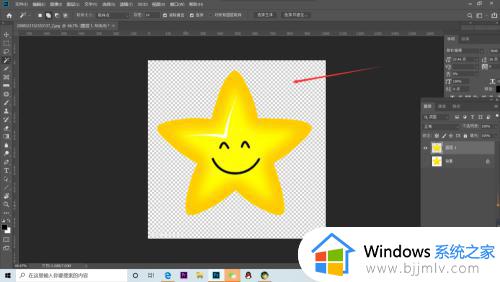
上述就是小编告诉大家的用ps去除图片背景操作方法了,还有不清楚的用户就可以参考一下小编的步骤进行操作,希望能够对大家有所帮助。